dtcm_editor
Dieser eigenständige Termin-Editor kann dazu verwendet werden, einen durch Kalender formatierten Termin zu erstellen und in einer Datei zu speichern.
-
Geben Sie an der Befehlszeile dtcm_editor dateiname ein.
Der eigenständige Termin-Editor wird angezeigt.
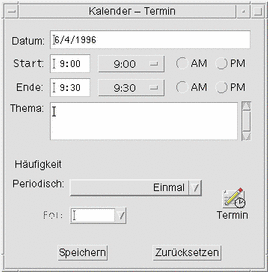
-
Geben Sie das Datum ins Feld "Datum" ein.
Verwenden Sie hierzu das im Dialogfenster "Datumsformat" eingestellte Datumsformat.
-
Wählen Sie die Start- und Endzeiten des Termins.
-
Geben Sie im Feld "Kommentar" eine Beschreibung des Termins ein.
-
Wählen Sie eine Häufigkeit für den Termin aus dem Menü "Ansicht".
-
Klicken Sie auf "Sichern", um die Termininhalte in die Datei zu schreiben, die in der Befehlszeile festgelegt wurden.
- © 2010, Oracle Corporation and/or its affiliates
